Содержание
- 1 2. Как вы можете увидеть ошибку 500
- 2 3. Причина ошибок HTTP 500
- 3 4. Как исправить ошибку внутреннего сервера 500
- 4 5. Исправление ошибки 500 внутреннего сервера на вашем сайте
- 5 6. Дополнительные способы просмотра внутренней ошибки сервера
- 6 Почему появляться ошибка INTERNET CONNECTION ERROR?
- 7 Как исправить ошибку?
- 8 Что за ошибка http error 500
- 9 Рекомендации для исправления со стороны пользователя
- 10 Исправляем на стороне сервера
- 11 Читайте также:
Внутренняя ошибка сервера 500 — это очень общий код состояния HTTP, код означающий, что на сервере сайта что-то пошло не так, но сервер не может быть более конкретным в отношении точной проблемы. То есть сервер не может дать вам точный ответ что пошло не так!
Вы — веб-мастер? Смотрите « Исправление ошибок внутреннего сервера» на вашем собственном сайте в нижней части страницы для получения более подробных рекомендаций, в том случае если вы видите 500 Internal Server Error на одной или нескольких ваших собственных страницах.
Сообщение об ошибке внутреннего сервера 500 можно увидеть любым количеством способов, поскольку каждому веб-сайту разрешено настраивать сообщение.
Вот несколько распространенных способов, с помощью которых можно увидеть ошибку HTTP 500:
2. Как вы можете увидеть ошибку 500
500 — внутренняя ошибка сервера
HTTP 500 — Внутренняя ошибка сервера
Временная ошибка (500)
Внутренняя ошибка сервера
Внутренняя ошибка HTTP 500
500 Ошибка
Ошибка HTTP 500
500. Это ошибка
Так как на веб-сайте, который вы посещаете, генерируется 500 внутренних ошибок сервера, вы можете увидеть их в любом браузере в любой операционной системе , даже на вашем смартфоне.
В большинстве случаев в окне интернет-браузера отображается внутренняя ошибка сервера 500, как это делают веб-страницы.
3. Причина ошибок HTTP 500
Как я уже упоминал выше, сообщения об ошибках внутреннего сервера показывают, что что-то, в общем, неверно.
В большинстве случаев «неправильный» означает проблему с программированием страницы или сайта, но, безусловно, есть вероятность, что проблема на вашем конце, что мы рассмотрим ниже.
Примечание. Более конкретная информация о причине конкретной ошибки HTTP 500 часто предоставляется, когда она возникает на сервере с использованием программного обеспечения Microsoft IIS. Ищите номера после 500 , как в HTTP-ошибке 500.19 — Внутренняя ошибка сервера , что означает, что данные конфигурации недействительны . См. Дополнительные способы, по которым вы можете увидеть внутреннюю ошибку сервера ниже для полного списка.
4. Как исправить ошибку внутреннего сервера 500
Как я уже упоминал выше, 500 Internal Server Error представляет собой ошибку на стороне сервера , что означает, что проблема, вероятно, связана не с вашим компьютером или интернет-соединением, а с сервером веб-сайта.
Хотя это и не вероятно, возможно , что с вашей стороны тоже что-то не так, и в этом случае мы рассмотрим некоторые вещи, которые вы можете попробовать:
- 1. Перезагрузите страницу. Вы можете сделать это, нажав кнопку обновления / перезагрузки, нажав F5 или Ctrl-R или повторив URL-адрес из адресной строки. Даже если проблема 500 Internal Server Error является проблемой на веб-сервере, проблема может быть просто временной. Повторное повторение страницы часто проходит успешным. Примечание. Если во время процесса проверки у онлайн-продавца появляется сообщение 500 Internal Server Error, имейте в виду, что повторные попытки проверки могут привести к созданию нескольких заказов — и нескольких сборов! У большинства продавцов есть автоматическая защита от таких действий, но это все равно то, о чем нужно помнить.
- 2. Очистите кеш браузера. Если есть проблема с кэшированной версией просматриваемой страницы, это может вызвать проблемы с HTTP 500. Примечание. Ошибки внутреннего сервера часто возникают из-за проблем с кешированием, но иногда я вижу, что ошибка исчезла после очистки кеша. Это такая легкая и безобидная вещь, чтобы не попробовать, поэтому не пропустите ее.
- 3.Удалите файлы cookie вашего браузера. Некоторые проблемы с внутренней ошибкой 500 могут быть исправлены путем удаления файлов cookie, связанных с сайтом, на котором вы получаете ошибку. После удаления файлов cookie перезагрузите браузер и повторите попытку.
- 4. Вместо этого устраните ошибку как 504 Gateway Timeout. Это не очень распространено, но некоторые серверы производят 500 внутренних ошибок сервера, когда на самом деле более подходящее сообщение, основанное на причине проблемы, составляет 504 Gateway Timeout.
- 6. Вернуться позже. К сожалению, на данный момент 500 Internal Server Error, без сомнения, является проблемой вне вашего контроля, которая в конечном итоге будет исправлена кем-то другим. Если сообщение 500 Internal Server Error появляется во время покупки в Интернете, это может помочь понять, что продажи, вероятно, нарушены — обычно это большой стимул для интернет-магазина, чтобы быстро решить проблему! Даже если вы получаете ошибку 500 на сайте, который ничего не продает, например YouTube или Twitter, если вы сообщите им об этой проблеме или, по крайней мере, попробуете, вы можете сделать немного больше, чем просто ждать.
5. Исправление ошибки 500 внутреннего сервера на вашем сайте
Внутренняя ошибка сервера 500 на вашем собственном веб-сайте требует совершенно иного действия. Как я уже упоминал выше, большинство 500 ошибок являются ошибками на стороне сервера, а это означает, что, скорее всего, ваша проблема будет исправлена, если это ваш сайт.
Существует множество причин, по которым ваш сайт может показывать errors 500 вашим пользователям, но эти наиболее распространены:
- Ошибка разрешений. В большинстве случаев ошибка 500 внутренних серверов связана с неправильным разрешением одного или нескольких файлов или папок. В большинстве случаев виновато неправильное разрешение на скрипт PHP и CGI . Обычно они должны быть установлены в 0755 (-rwxr-xr-x).
- Тайм-аут PHP (PHP Timeout). Если ваш скрипт подключается к внешним ресурсам и тайм-ауту этих ресурсов, может возникнуть ошибка HTTP 500. Правила тайм-аута или лучшая обработка ошибок в вашем скрипте должны помочь, если это является причиной ошибки 500.
- Ошибка кодирования в .htaccess. Хотя это не так часто, убедитесь, что файл .htaccess вашего сайта правильно структурирован.
Если вы используете WordPress , Joomla или другое управление контентом или систему CMS, обязательно выполните поиск в своих центрах поддержки, чтобы получить более конкретную помощь по устранению ошибки 500 Internal Server Error, также может помочь обновление версии движка.
Если вы не используете готовый движок, ваш веб-хостинг-провайдер, вероятно, имеет на своем сайте форум или страницу с ответами, где есть ответ на ошибку 500 или другие которые могут быть более конкретными для вашей ситуации.
6. Дополнительные способы просмотра внутренней ошибки сервера
Когда службы Google, такие как Gmail или Google+, испытывают 500 — внутренняя ошибка сервера, они часто сообщают о временной ошибке (500) или просто 500 .
Когда Центр обновления Windows сообщает о внутренней ошибке сервера, и она отображается как сообщение WU_E_PT_HTTP_STATUS_SERVER_ERROR или как код ошибки 0x8024401F .
Более подробную информацию об этих кодах, относящихся к IIS, можно найти в коде состояния HTTP HTTP на страницах IIS 7.0, IIS 7.5 и IIS 8.0 .
Ошибки Как ошибка HTTP 500
Многие сообщения об ошибках в браузере похожи на сообщение «Внутренняя ошибка сервера 500», потому что все серверные ошибки, и на такие как 502 Bad Gateway , 503 Service Unavailable и 504 Gateway Timeout .
Также существует множество кодов статуса HTTP на стороне клиента, например, популярная ошибка 404 Not Found . Вы можете увидеть их все в моих списках ошибок кода состояния HTTP .
Когда мы пользуемся интернетом, посещаем сайты, нам не редко приходится сталкиваться с разными ошибками. В этой статье я покажу, как исправить ошибку «Internet connection error», которая появляется красными буквами в браузере, при попытке зайти на какой-то сайт. Обычно, эта ошибка появляется во всех браузерах, и при переходе на любой сайт. При этом, доступ к интернету скорее всего есть. Программы работают (я имею введу программы, которым нужен доступ к интернету).
Переводится «Internet connection error» как «Ошибка подключения к Интернету». И выглядит вот так (красный шрифт на белом фоне):
Заметил, что это сообщение так же появляется в Стиме (программа Steam). Если это ваш случай, то возможно, решения из статьи вам так же пригодятся.
И вроде бы все логично. Компьютер не подключен к интернету, соответственно браузер не может загрузить сайт и выдает нам ошибку. Если бы не два но:
- Подключение к интернету активно. Не важно, по кабелю, или по Wi-Fi. Статус соединения без ошибок. На компьютере же сразу видно, когда есть какие-то проблемы с самим подключением.
- Когда действительно на компьютере есть проблемы с подключением, в браузере появляется совсем другая ошибка. Будь то Хром, Опера, Яндекс Браузер – не важно. Но там точно не эта красная надпись «Internet connection error».
Поэтому, причины скорее всего в другом.
Почему появляться ошибка INTERNET CONNECTION ERROR?
Я почему-то уверен, что это вирусы. Какое-то вредоносное программное обеспечение. Есть много такой гадости, которая попадая в систему меняет разные сетевые настройки, задает настройки прокси, перенаправляет на другие сайты, открывает рекламные сайты, изменяет файл hosts и т. д. Попадает такая гадость в систему чаще всего в процессе установки программ, драйверов и т. д.
Но чтобы понять в чем проблема и попытаться исправить ошибку простым способом, я рекомендую сделать это:
- Убедится, что компьютер подключен к интернету и нет никаких ошибок. Перезагрузите компьютер, отключите и подключите интернет. Перезагрузите роутер, если он есть.
- Попробуйте открыть сайты через другой браузер. Проверьте, ошибка появляется при заходе на какие-то конкретные сайты, или на все.
- Отключите, а еще лучше удалите все «подозрительные» программы, которые вы устанавливали незадолго до появления ошибки подключения в браузере.
- Остановите на время работу антивируса и брандмауэра. Если они есть.
- Если ошибка в каком-то конкретном браузере (только в одном), то отключите/удалите все расширения в этом браузере. Очистите историю. Можно сбросить настройки браузера.
- Убедитесь, что проблема не в VPN. Если он настроен на вашем компьютере.
Если вы прошлись по всем пунктам, но так и не удалось избавится от надписи Internet connection error в браузере и не смогли понять в чем причина, то попробуйте более серьезные решения, которые я покажу ниже.
Как исправить ошибку?
1 Рекомендую начать с проверки системы на вирусы и вредоносное ПО. Используйте утилиты AdwCleaner и Malwarebytes Anti-Malware. Скачиваем, открываем и запускаем проверку.
Если после сканирования, очистки и перезагрузки компьютера проблема останется, то пробуйте другие решения. Так же можно еще просканировать систему с помощью утилиты Dr.Web CureIt!.2 Сделайте сброс все сетевых параметров Windows. В Windows 7, Windows 8 и 8.1 нужно использовать командную строку. Вот подробная инструкция: сброс настроек сети TCP/IP и DNS в Windows 7.
А в Windows 10 можно сделать это немного проще – в параметрах.
Подробнее смотрите в этой статье.3 Желательно проверить файл hosts. Нет ли там чего нибудь лишнего. Особенно, если вы видите сообщение INTERNET CONNECTION ERROR только при посещении каких-то определенных сайтов.
Например, при входе в ВК, YouTube, Одноклассники и т. д. Я уже рассказывал как это сделать в статье: браузер не открывает страницы, а интернет есть и Скайп работает. В разделе «Не открываются сайты из-за файла hosts».
Эти решения должны помочь. Если ошибка осталась, то можно еще сделать восстановление (откат) системы. Если у вас настроена эта функция.
Или опишите свой случай в комментариях. Напишите, что делали и устанавливали на компьютер перед появлением этой проблемы.
Может нам удастся найти причину и соответственно решение.
СергейАктивные пользователи интернета лучше всех знают ошибки, которые возникают при работе в браузере. Одни из них встречаются наиболее часто, как, например, ошибка 404. Другие – реже, например, ошибка 500. И именно о второй мы поговорим сейчас: о её причинах и способах решения.
Что за ошибка http error 500
Полный текст ошибки 500 на английском «internal server error» с приписками «occurred», «nginx», «database problem try later». Это переводится как «внутренняя ошибка сервера». В русскоговорящем сегменте обычно пишется просто «ошибка сервера». Раз уж у обычных пользователей дома нет никаких серверов, решение этой проблемы обычно зависит от владельца сайта. Но не всегда неисправность возникает по вине вебмастера, иногда такое сообщение возникает по вине пользователя, рассмотрим несколько способов решения этой задачи.
Рекомендации для исправления со стороны пользователя
Корни неисправности идут со стороны сайта, поэтому рекомендаций для обычного пользователя немного. Тем не менее, есть несколько способов:
- Перезагрузить страницу. Владельцы сайта, естественно, заметят проблему и сделают всё, чтобы её решить как можно скорее. Поэтому после неудачной попытки попробуйте снова через пару минут, возможно, к тому времени всё уже будет хорошо.
- Просканировать компьютер на наличие вирусов. Вредоносные программы могут действовать по-разному. Невозможно предсказать, насколько они изворотливые и хитроумные. Поэтому не стоит исключать возможность заражения ПК где-то на просторах сети.
- Сменить настройки доступа к Интернету. Заходим в «Панель управления» и находим Центр управления сетями и общим доступом. Кликаем правой кнопкой на своем подключении и выбираем Свойства. Остается найти пункт – протокол интернета версии 4 и изменить его настройки.
Исправляем на стороне сервера
Сайты представляют собой сложную структуру, поэтому любая мелочь может привести к различным проблемам. Рассмотрим несколько причин.
Исправление ошибки 0x80070091 при восстановлении Windows 10
Меняем тему WordPress
Владельцы сайтов на базе WordPress наверняка слышали об этой ошибке. И в этом случае сложно определить точную причину. Часто код ошибки 500 может возникнуть из-за некорректно установленной темы. Для того, чтобы исправить эту причину, установите одну из стандартных тем и перезапустите сайт. Если не помогло, удалите «wp-admin» и «wp-includes» и замените их резервными копиями.
Деактивируем плагины
Проблема может возникнуть из-за некорректной установки или работы плагина. Также причиной может стать конфликт. В этом случае следует либо их все удалить, либо все отключить и поочерёдно включать, чтобы выяснить, с каким именно появились проблемы.
Изменяем конфигурацию .htaccess
Авторизуемся в корневом каталоге WordPress и находим файл .htaccess. Переименовываем его в .htaccess.bak. Затем обновляем окно и смотрим, сработало ли это. Если да, заходим в раздел «Параметры», затем – «Постоянные ссылки» и «Сохранить изменения».
Меняем права доступа
Проблема может крыться в значении прав доступа 777, которые позволяют любому пользователю вносить изменения. Это негативно отразится на вашем ресурсе. Но на некоторых хостингах такой ошибки может и не быть. Доступ к корневому каталогу ресурса должен быть только у вас.
Рекомендуется везде, где установлены такие права внести изменения, и поставить 755 для папок, 600 для скриптов и 644 для всех остальных файлов.
Нехватка памяти на сервере
Для того, чтобы избежать слишком большой нагрузки на сервер хостинг порой накладывает ограничение на потребление памяти. Чаще всего это случается так: мы ставим плагин, который слишком «тяжёлый» для нашего ресурса. В итоге он не может прогрузиться до конца и возникает подобное сообщение — internal server error database problems try later. Для исправления ситуации либо уменьшите объем потребляемой памяти, либо обратитесь в техническую поддержку вашего хостинга.
Нет доступных подключений Wi-Fi
Исправляем скрипты CGI
Есть некоторые правила оформления и размещения этих скриптов:
- Загружать их нужно через FTP.
- Ограничьте доступ к CGI и папкам с ними, чтобы записывать их могли только вы.
- Из-за работы скрипта могут быть неправильно сформированы НТТР-заголовки ответа. Для решения этой причины нужно открыть логи ошибок и проверить их.
Исправляем ошибку при входе в админку Joomla
Проблемы с сервером могут случиться не только с Вордпресс но и с Joomla. С Джумлой стоит, наоборот, изменить права доступа на 777.
Оптимизируем скрипты
На хостингах есть чёткие границы времени, в которые должны выполняться скрипты. В случае, если именно это является причиной, поможет только оптимизация скриптов.
Изменение версии PHP
Ошибка internal server error nginx может произойти также при переходе на новую версию PHP. И решение простое – нужно всего лишь восстановить прежнюю. Изменение происходит индивидуально, в зависимости от хостинг-панели. Но обычно нужно пройти по пути «Дополнительно» — «Смена версии PHP».
Включаем отображение ошибок
Следует включить отображение ошибок, для того, чтобы видеть, какая именно часть кода вызывает проблему. И это очень удобно – не нужно наугад искать причину. Делаем мы это в том же разделе, где и смена версии PHP. Просто нужно в пункте «Отображать ошибки» кликнуть на «Включена».
Используем отладку на WordPress
У Вордпресс есть своя собственная система отладки, позволяющая вычислить причину проблем. Для того, чтобы её включить, нужно внести изменения в wp-config.php. В файловом менеджере появится debug.log. В нём и будут записаны все проблемы, которые вам нужно решить.
Чтобы это сделать, открываем сам файл и ищем строку:
define(‘WP_DEBUG’, false);
Для включения изменяем false на true. Чтобы включить запись протоколирования в файл необходимо добавить еще одну строку. В итоге должно получиться:
define('WP_DEBUG', true); define( 'WP_DEBUG_LOG', true );
Есть еще одна возможность – вывод сообщения сразу на экран. Для этого добавляем:
define( 'WP_DEBUG_DISPLAY', true );
Восстанавливаем резервную копию сайта
Если вообще ничего не помогает, для восстановления работы сайта, можно использовать бэкап. Разумеется, у каждого владельца интернет-ресурса он должен быть. Есть огромное количество плагинов, которые позволяют это сделать. Например, All-in-One WP Migration.
Не показывает видео вконтакте
Переустановка WordPress
Это самый кардинальный путь решения проблемы. Для этого мы распаковываем новую версию Вордпресс на компьютере и удаляем оттуда wp-config-sample.php и wp-content. Переносим все корневые файлы на хостинг через FTP. Сохраняем сайт и обновляем его в браузере.
Читайте также:
Используемые источники:
- https://geekcifer.ru/list/oshibka-500-i-otchego-voznikaet-internal-server-error
- https://help-wifi.com/reshenie-problem-i-oshibok/oshibka-internet-connection-error-chto-delat-i-kak-ispravit-v-brauzere/
- http://composs.ru/oshibka-500-chto-eto/

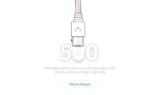 Как исправить ошибку «CPU fan error press F1»
Как исправить ошибку «CPU fan error press F1» Ошибка 628 подключение прервано удаленным компьютером
Ошибка 628 подключение прервано удаленным компьютером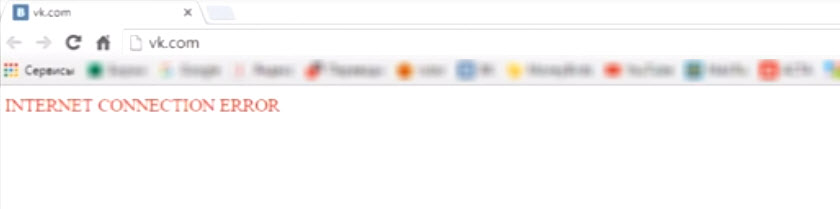
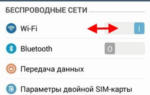 Пользователи Android столкнулись с массовым сбоем в работе приложений
Пользователи Android столкнулись с массовым сбоем в работе приложений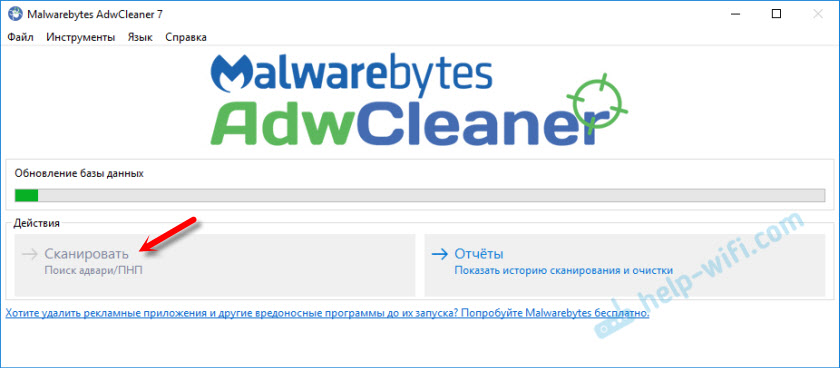
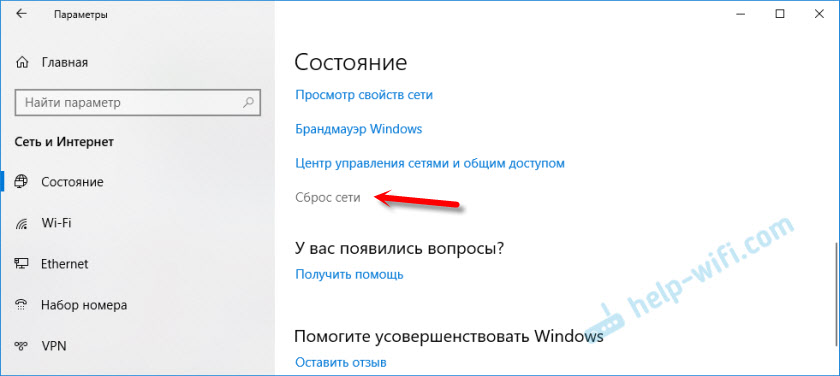

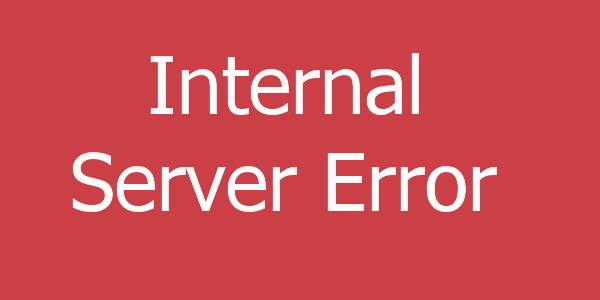
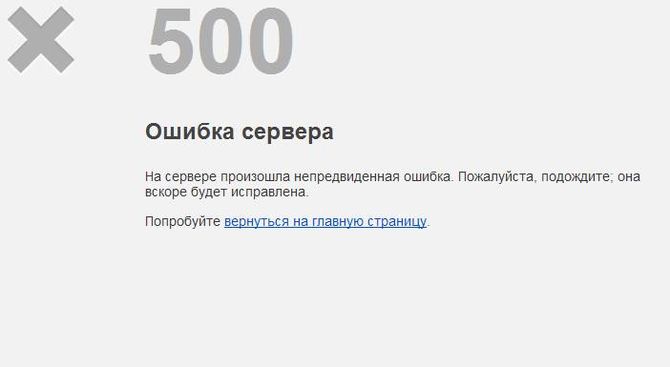
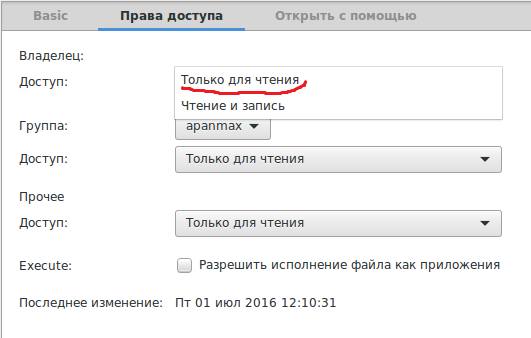
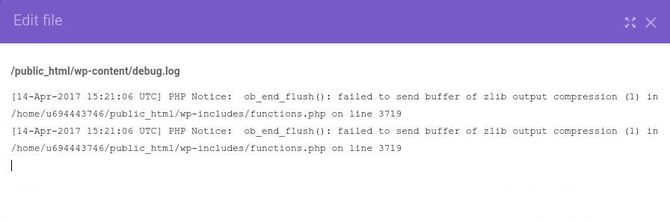

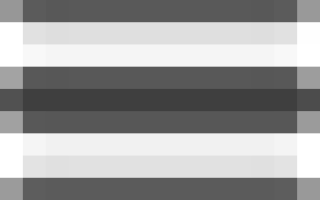
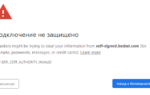 Приложение Авито ваше подключение не защищено Андроид — что делать
Приложение Авито ваше подключение не защищено Андроид — что делать Ошибка 492 Play Market: причины возникновения и методы устранения
Ошибка 492 Play Market: причины возникновения и методы устранения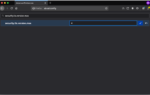 Ваше подключение не защищено в Chrome, Opera, Яндекс.Браузер, Амиго
Ваше подключение не защищено в Chrome, Opera, Яндекс.Браузер, Амиго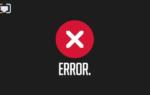 Подключение было закрыто удаленным компьютером ошибка 629
Подключение было закрыто удаленным компьютером ошибка 629